성적 보고서
'지원자 및 성적 관리' 중 성적 관리에 해당하는 '성적 보고서' 기능에 대해 알아보도록 하겠습니다. 왼쪽 메뉴에서 '성적 보고서'를 클릭하여 페이지를 이동합니다.

'성적 보고서' 메뉴를 클릭한 화면입니다.
보고서 만들기 버튼을 눌러 설정한 옵션에 따른 성적 보고서를 만들 수 있습니다.
1. 반영 비율 설정
성적 보고서를 열람하기 위해서는 점수 비율을 설정해 주어야 합니다.
원점수로 보기 탭을 누르면 다음과 같은 창이 나타고,
지원자 성적을 원점수로 보고 싶은 평가를 선택하여 점수를 확인합니다.
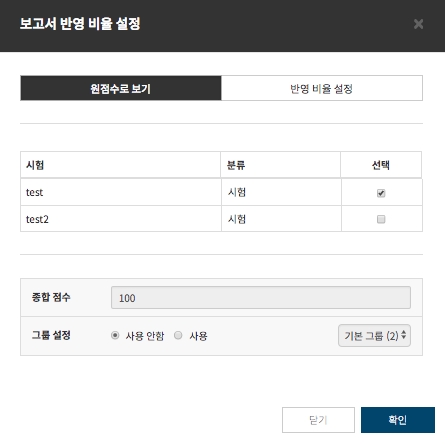
반영 비율 설정 탭을 누르면
각 평가의 반영 비율과 종합 점수를 입력하여 지원자 성적 보고서를 생성할 수 있습니다.
또한 '그룹 설정' 사용 여부를 통해 지원자 그룹별 성적 확 가능합니다.
2. 성적 보고서 확인
반영 비율 옵션을 선택하고 확인 버튼을 누르면 '성적 보고서' 페이지가 아래와 같이 보여집니다.
사용자 정보와 평가, 반영 비율 그리고 종합 점수를 확인하실 수 있습니다.
파일 내보내기(CSV) 버튼을 눌러 성적 보고서를 csv 파일로 다운로드할 수 있습니다.

Last updated
Was this helpful?